Як зменшити гучність у Zoom, Google Meet і Microsoft Teams

Програми для відеодзвінків стали найважливішою частиною віддаленої роботи та навчання. Досліджуйте, як зменшити гучність у Zoom, Google Meet та Microsoft Teams.
Посилання на пристрої
Google Maps є одним із найпопулярніших GPS-додатків, зокрема завдяки голосовій функції. Замість того, щоб відстежувати своє місцезнаходження на екрані, ви можете зосередитися на оточенні та дозволити голосу керувати вами. Однак голосова функція може раптово зникнути, і ви можете запитати, чому.
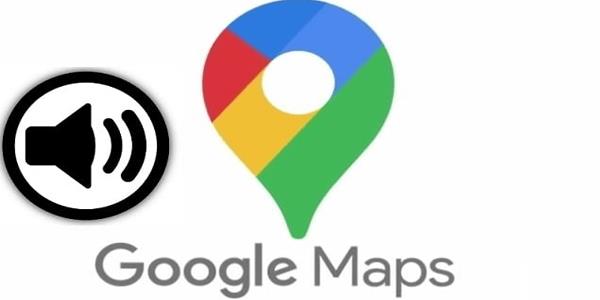
Не хвилюйтеся, для цієї проблеми завжди є рішення. Ми розповімо, як відновити голосові вказівки на Картах Google, коли ви їдете. Прочитайте докладні інструкції.
Google Maps Voice не працює з пристроєм Android
Деякі сучасні транспортні засоби мають підключення Bluetooth, що дозволяє користувачам відтворювати музику або прокладати маршрути через динаміки автомобіля бездротовим способом. Проте передача голосових вказівок Карт Google може перешкоджати певним факторам, зокрема несправне з’єднання або повний кеш.
Нижче наведено деякі можливі рішення.
Перевірте підключення до Інтернету
Якщо стільниковий зв’язок не забезпечує надійне з’єднання, Карти Google можуть неправильно завантажити аудіоінструкції. У цій ситуації ви можете спочатку спробувати ввімкнути та вимкнути дані. Якщо це не вирішить проблему, ось ще кілька можливих рішень.
Переконайтеся, що Bluetooth активний
Окрім з’єднання Bluetooth вашого пристрою Android, вам потрібно також активувати з’єднання Bluetooth вашого автомобіля. Обидва пристрої мають підключитися, перш ніж Карти Google зможуть передавати звук на динаміки автомобіля.
Ось як можна перевірити стан Bluetooth.

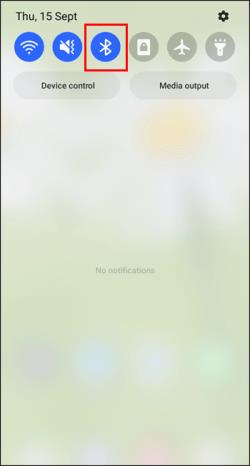
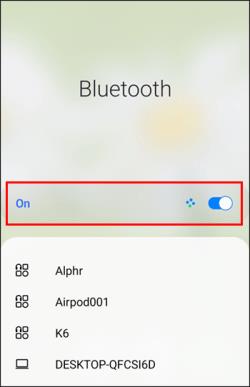
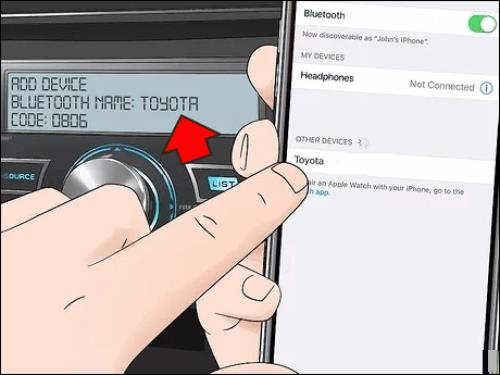
Якщо це рішення не працює, спробуйте це.
Очистіть кеш Google Maps
Карти Google, як і всі програми, використовують пам’ять вашого телефону для зберігання тимчасових файлів. Це називається кешем. Якщо ці файли накопичуються, голосові підказки можуть не активуватися. Нижче наведено кілька загальних кроків для очищення кешу, оскільки всі пристрої Android мають різні меню.

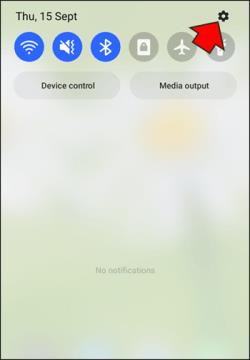


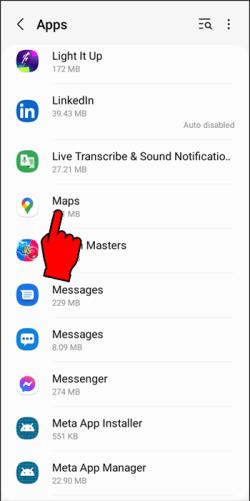
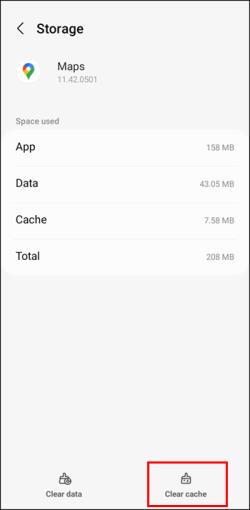
Коли кеш буде очищено, ваш автомобіль має правильно відтворювати звук.
Відрегулюйте гучність Google Maps
Якщо звук Карт Google вимкнено, ви не почуєте голосові вказівки, незалежно від того, наскільки ви збільшите гучність. Перевіривши гучність телефону, перевірте гучність Карт Google.

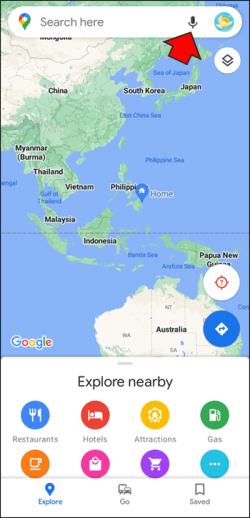
Звук слід відновити. Якщо ні, виконайте такі дії.



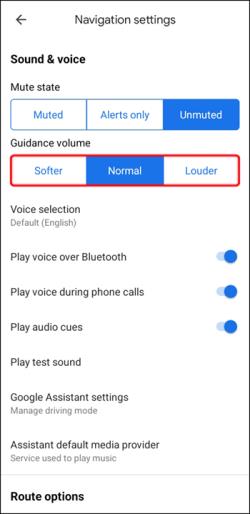
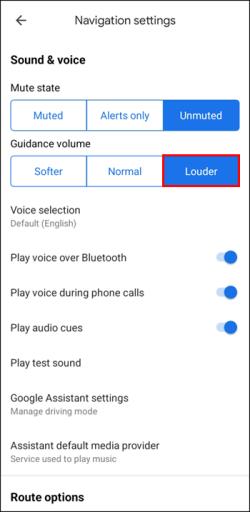
Іноді звук випадково вимикається, але ви завжди можете витратити хвилину, щоб перевірити.
Виберіть правильні динаміки
Google Maps дозволяє користувачам вибрати пристрій, на якому буде відтворюватися звук. Якщо ви не ввімкнете опцію Bluetooth, голосові вказівки відтворюватимуться лише через ваш пристрій Android.
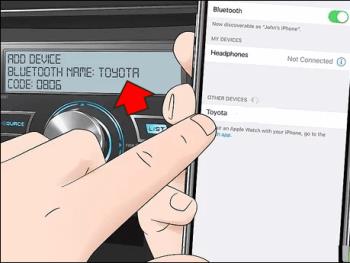




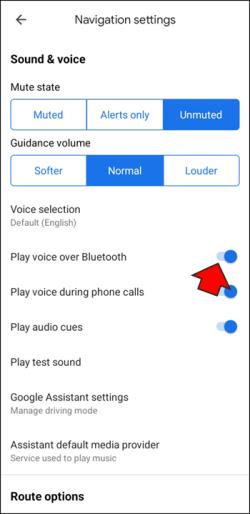
Пристрої під керуванням Android 9.13 і новіших версій мають опцію «Відтворити тестовий звук», за допомогою якої користувачі можуть перевірити, чи правильно передається звук. Додаток відтворить речення, сказане голосом.
Google Maps Voice не працює з iPhone
Google Maps на iPhone практично ідентичний аналогу Android, тобто деякі з цих рішень працюватимуть. Однак кроки очищення кешу недоступні для iPhone. Apple позбулася цієї функції на своїх останніх моделях.
Надсилайте аудіо на динаміки автомобіля
Вам потрібно буде ввімкнути опцію надсилання голосових інструкцій Google Maps на динамік Bluetooth. Ось як це працює.


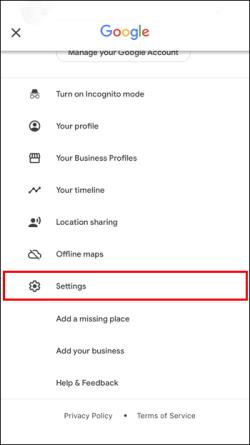
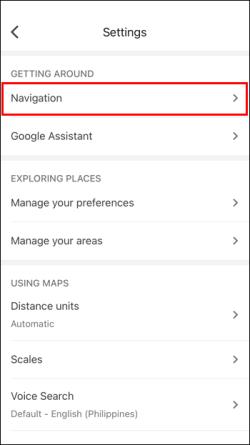
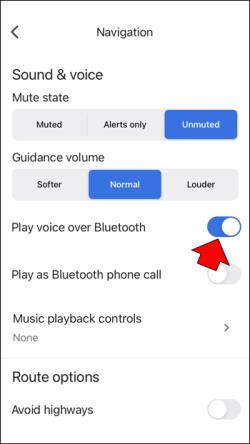
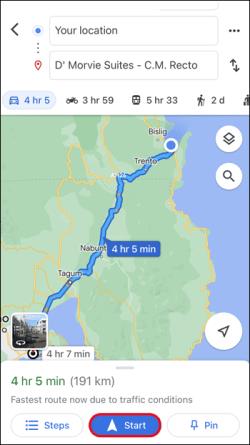
Увімкніть голосові підказки
Звичайно, якщо звук вимкнено, ви нічого не почуєте з колонок. Отже, переконайтеся, що звук увімкнено.


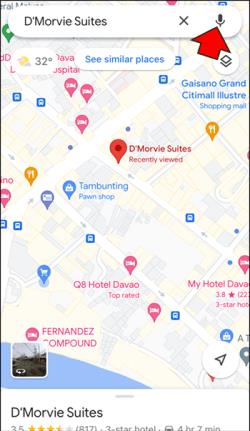
Якщо значок має скісну риску або знак оклику, звук вимкнено або програму налаштовано лише на сповіщення. Тепер програма має нормально відтворювати аудіо через динаміки автомобіля.
Зробіть голос голоснішим
Поки ви виконуєте завдання вище, спробуйте збільшити гучність голосу Карт Google. Це дозволить вам чітко почути інструкції.


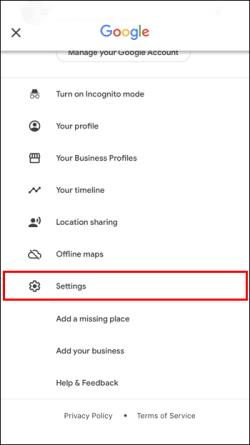
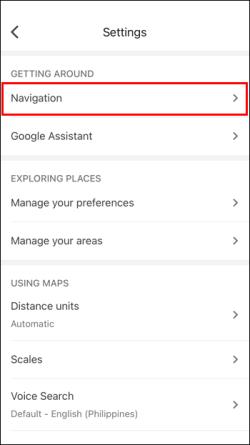
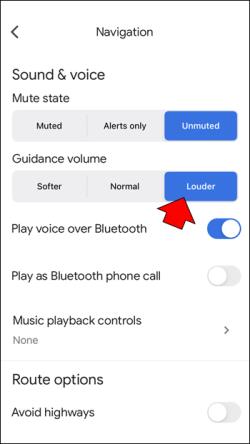
Ви можете додатково регулювати гучність за допомогою телефону або регуляторів гучності в автомобілі, щоб програма не була надто гучною.
Скинути підключення Bluetooth
Звичайно, iPhone повинен мати налагоджене з'єднання з консоллю автомобіля. За потреби можна скинути з’єднання Bluetooth.
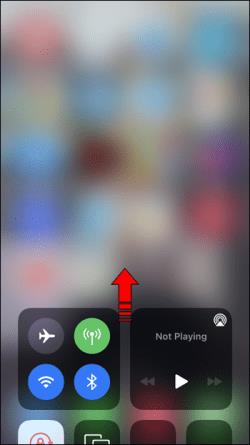
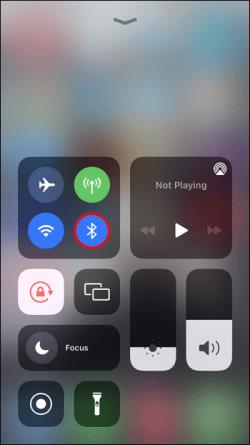
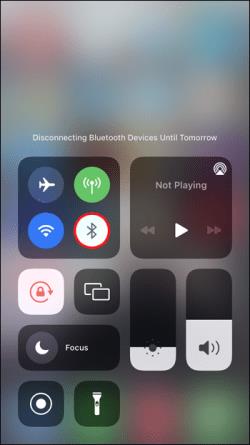


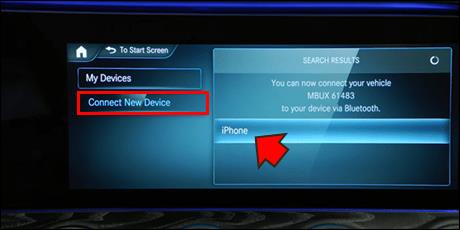
Якщо ви все ще користуєтеся старішим iPhone із кнопкою «Додому», замініть крок 1 на проведення пальцем знизу вгору. Переконайтеся, що ваш iPhone видно, довго натискаючи кнопку Bluetooth. Це приведе вас до меню налаштувань Bluetooth.
Google Maps Voice не працює на Android
Хоча використання автомобільного динаміка для прослуховування вказівок Google Maps краще, не всі хочуть це робити. Крім того, багато старих автомобілів також не мають динаміків Bluetooth. Ось що потрібно зробити, щоб у таких ситуаціях ви чули голос Карт Google.
Збільште гучність
Іноді ви можете випадково вимкнути звук смартфона або планшета. Хоча ваші сповіщення все ще чутні, деякі пристрої розділяють системні звуки та гучність програми. Можливо, ви випадково відмовилися від останнього.
На щастя, це виправляється натисканням кнопки збільшення гучності. Тепер голос має працювати.
Увімкнути звук
Не забудьте також перевірити Карти Google. Він також може бути вимкнений випадково.

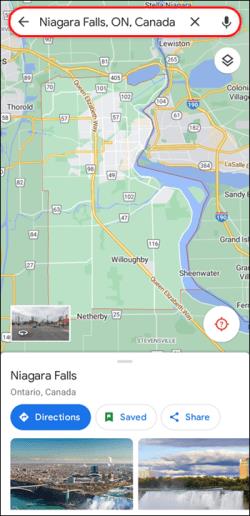
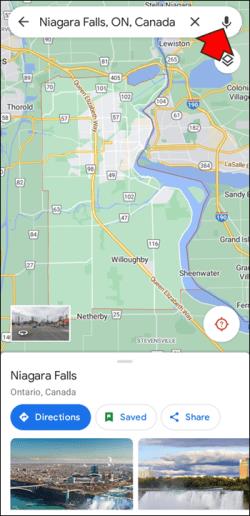
Переконайтеся, що на мегафоні немає косої риски або знака оклику перед ним. Це означає, що звук вимкнено або вимкнено.
Завантажте голосові підказки
Для застарілої програми Карти Google або програми, у якій не завантажено голосові вказівки, ця опція не буде ввімкнена. Єдиний спосіб виправити це, підключившись до Інтернету.
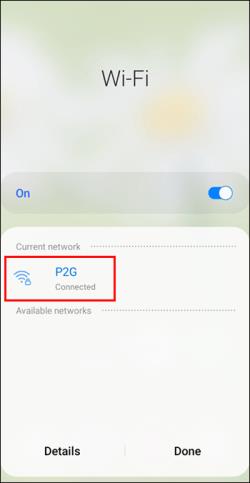

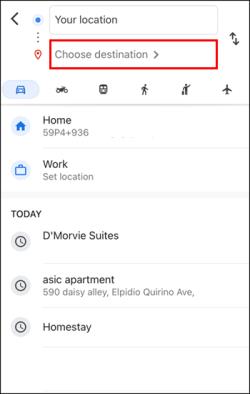
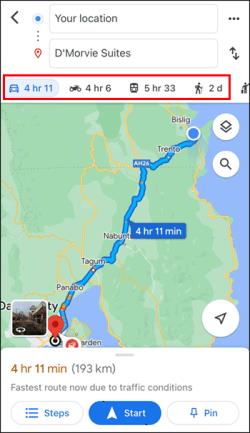
Тепер голосові вказівки мають працювати.
Переконайтеся, що у вашій програмі Карти Google увімкнено автоматичне оновлення, щоб ви отримували вдосконалення програми. Процес залежить від пристрою.
Google Maps Voice не працює iPhone
Ті самі проблеми з Картами Google, що й на пристроях Android, можуть виникнути й на вашому iPhone. Ось деякі проблеми та можливі рішення.
Відновити звук
Переконайтеся, що в Картах Google не вимкнено звук або звук не налаштовано на відтворення лише під час сповіщень.


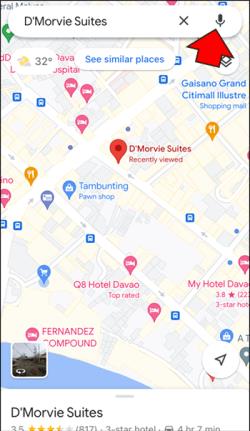
Збільшення гучності
Вам слід натиснути кнопку збільшення гучності, щоб почути, чи відтворюється звук. Іноді це все, що потрібно, щоб відновити голосові вказівки, якщо вони працювали весь час.
Завантажте голосові підказки
Якщо нічого не працює, спробуйте знову запитати голосові вказівки. Переконайтеся, що ви підключені до Інтернету через Wi-Fi або ввімкнули використання даних для карт Google, щоб це сталося.
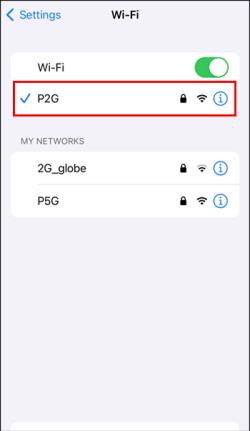

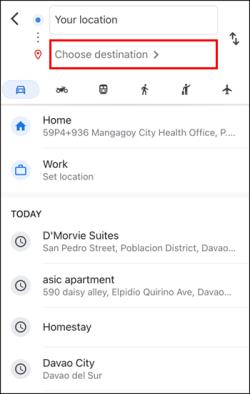
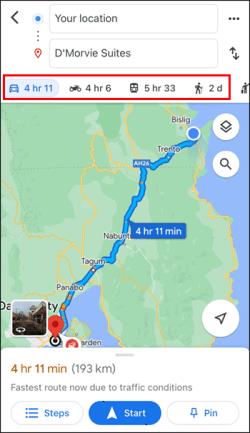
Google Maps Voice не працює Samsung
Окрім наведених вище рішень, ви завжди можете спробувати ці альтернативи. Вони також можуть працювати з іншими мобільними пристроями.
Видаліть Карти Google
Якщо нічого не працює, причиною може бути пошкоджене завантаження. Вам доведеться видалити програму та завантажити її знову.

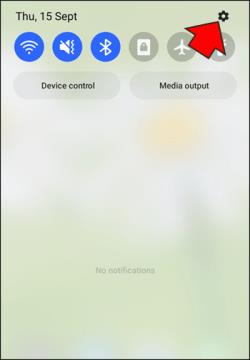


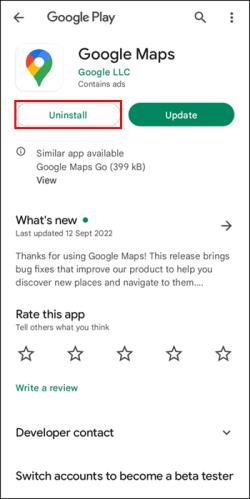
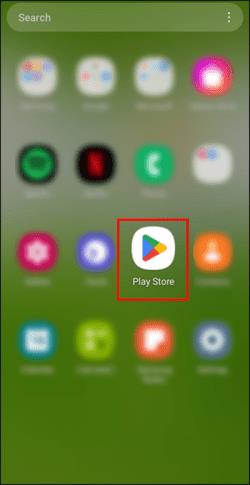
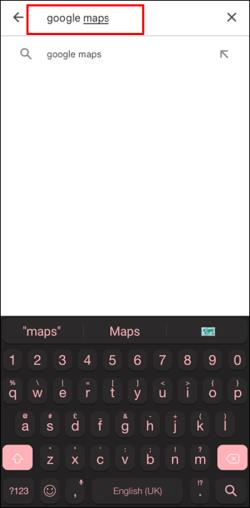
Перезапустіть телефон
Немає нічого поганого в тому, щоб перезавантажити смартфон. Це перезавантажить систему вашого пристрою та видалить непотрібні дані. Але це може знову активувати голосові підказки.
Поговори зі мною
Водіння може бути небезпечним, якщо навіть на секунду відвести погляд від дороги. Це робить голосові підказки Google Maps корисними для безпеки. Хоча аудіо не завжди працює, виправити це неважко. За допомогою цих пропозицій ви зможете відновити його.
Яке рішення допомогло? Ви знаєте інше виправлення? Повідомте нам у розділі коментарів нижче.
Програми для відеодзвінків стали найважливішою частиною віддаленої роботи та навчання. Досліджуйте, як зменшити гучність у Zoom, Google Meet та Microsoft Teams.
Дізнайтеся, як налаштувати мобільну точку доступу в Windows 10. Цей посібник надає детальне пояснення процесу з урахуванням безпеки та ефективного використання.
Досліджуйте, як налаштувати налаштування конфіденційності в Windows 10 для забезпечення безпеки ваших персональних даних.
Дізнайтеся, як заборонити людям позначати вас у Facebook та захистити свою конфіденційність. Простий покроковий посібник для безпеки у соцмережах.
Пам’ятаєте часи, коли Bluetooth був проблемою? Тепер ви можете ефективно обмінюватися файлами через Windows 10 за допомогою Bluetooth. Дізнайтеся, як це зробити швидко і легко.
Ось посібник про те, як змінити тему, кольори та інші елементи в Windows 11, щоб створити чудовий робочий стіл.
Детальна інструкція про те, як завантажити Google Meet на ваш ПК, Mac або Chromebook для зручного використання.
Детальний огляд процесу налаштування VPN в Windows 10 для безпечного та анонімного Інтернет-серфінгу.
Ось як ви можете отримати максимальну віддачу від Microsoft Rewards для Windows, Xbox, Mobile, покупок і багато іншого.
Оскільки продуктивність і доступність бездротових периферійних пристроїв продовжують зростати, Bluetooth стає все більш поширеною функцією на ПК з Windows. Досліджуйте, як підключити та використовувати Bluetooth.








